Excelで全角/半角/大文字/小文字を切り替えたり変換したりの操作まとめです。
半角/全角/日本語/かな/ローマ字入力の切り替え
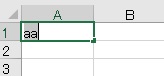
これはExcelというよりPC操作なので、機種/OSで異なるんですが、とりあえず一般的なWindowsの場合で書きます。
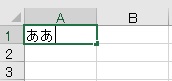
半角/全角を押すと、日本語/英語入力が切り替わります。
また、Alt+カタカナ/ひらがなを押すと、かな/ローマ字入力を切り替えられます。
また、Alt+カタカナ/ひらがなを押すと、かな/ローマ字入力を切り替えられます。
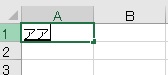
文字入力後変換待ち中にF7で全角カタカナに変換可能です。
F6だとひらがなになります。
F6だとひらがなになります。
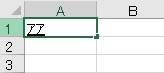
F8で半角カタカナにすることもできます。
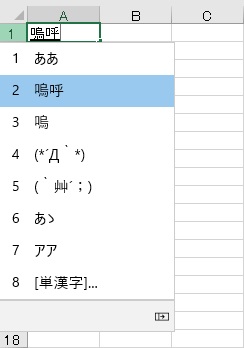
もちろんSpaceで普通に変換することもできます。
既に変換確定済の文字列も、文字列選択→変換で再度変換選択することが可能です。また、無変換で変換前(ひらがな等)に戻すことができます。
既に変換確定済の文字列も、文字列選択→変換で再度変換選択することが可能です。また、無変換で変換前(ひらがな等)に戻すことができます。
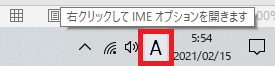
右下にあるIMEパッドなどの文字入力ツールでも、各種入力文字の切り替えができます。アイコンをクリックして日本語/英語入力を切り替えたり、
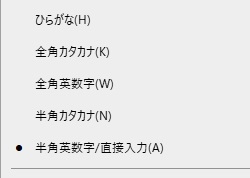
アイコンを右クリックして入力方法を選択することができます。
入力方法の固定
入力時にアルファベットや全角ひらがなしか打てなくしたい場合は、データの入力規則を設定しておくと他の設定で入力できなくすることができます。
ローマ字/アルファベット
関数でローマ字を大文字・小文字に統一
既に入力済のローマ字・アルファベットに対し、Upper関数またはLower関数を噛ませると、大文字/小文字で統一することができます。
Proper関数を使った場合は、各単語ごとに一文字目が大文字、二文字目以降が小文字で統一されます。
全角/半角
全角数字を打ったのに、勝手に半角数字に直される問題を回避する方法です。
関数で全角・半角を統一
対象の文字列を半角・全角に統一するには、それぞれAsc関数、Jis関数を用います。

やりたいことから方法を探すエクセル(Excel)操作・関数・VBA(マクロ)逆引きまとめ
逆引き(やりたいことから探す)Excel記事まとめ

関数・演算子・メソッド・プロパティ名から探すExcel/VBA(マクロ)使い方・組み合わせ方まとめ
こちらはExcelやメソッドの諸機能を、機能の名称から探せるまとめ記事です。


















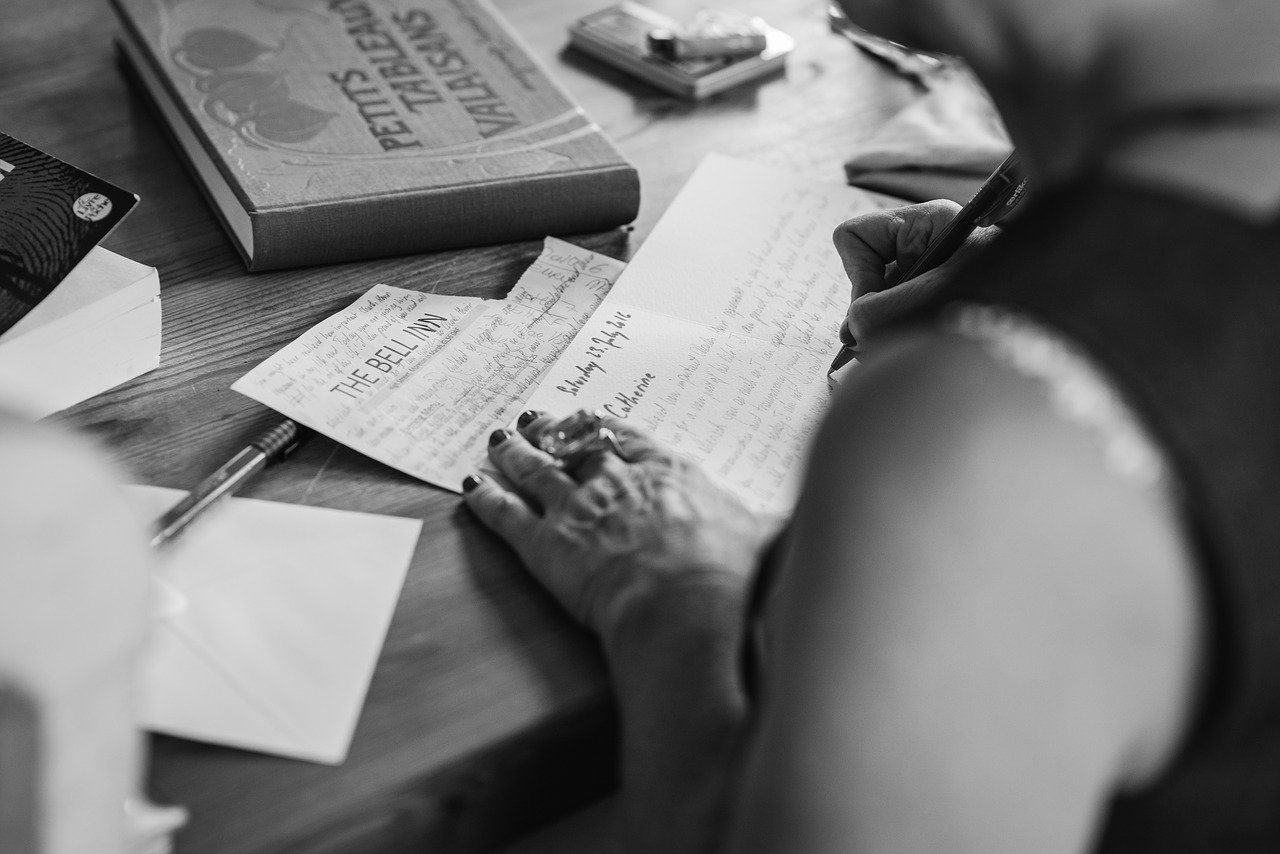







コメント